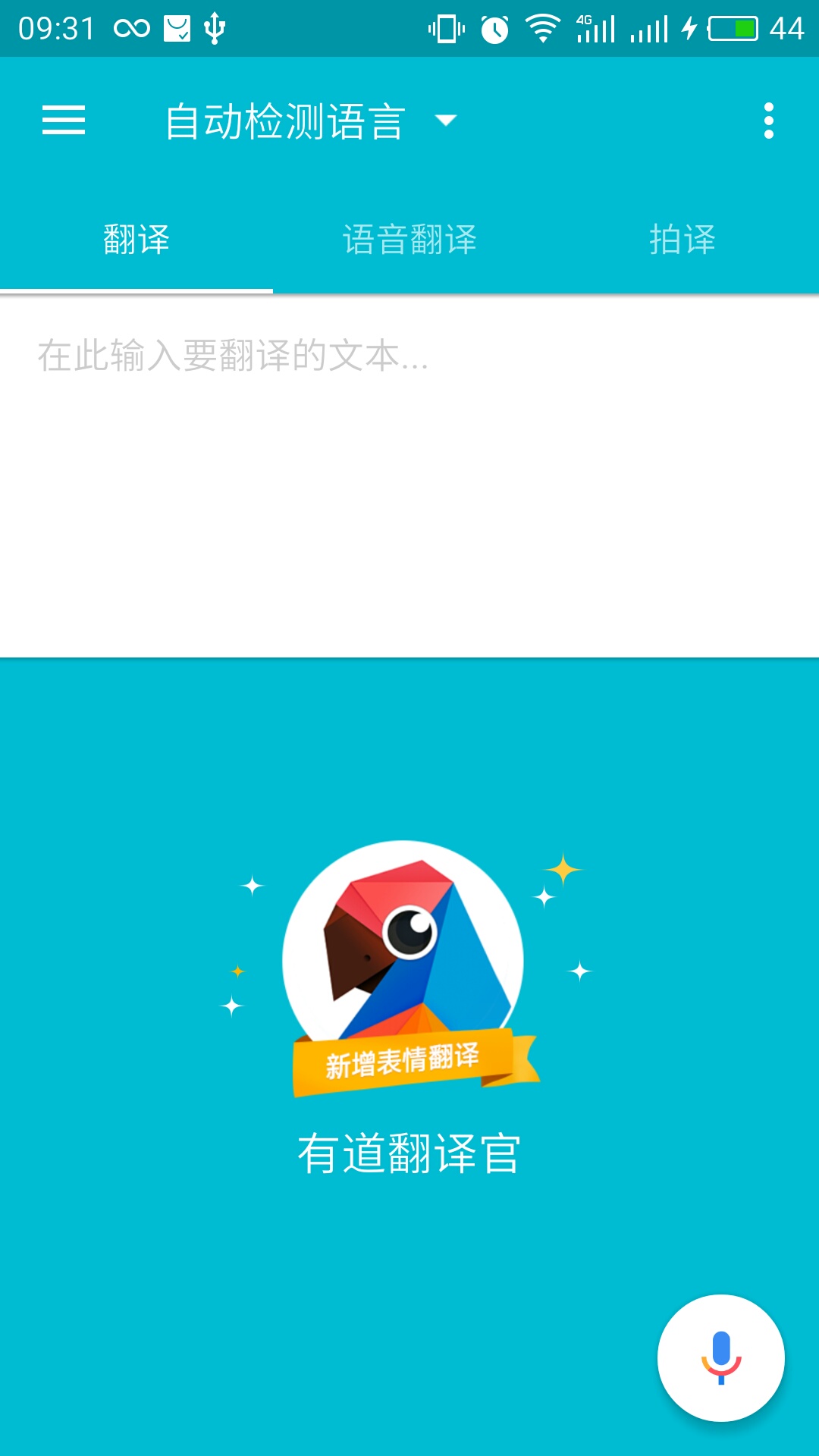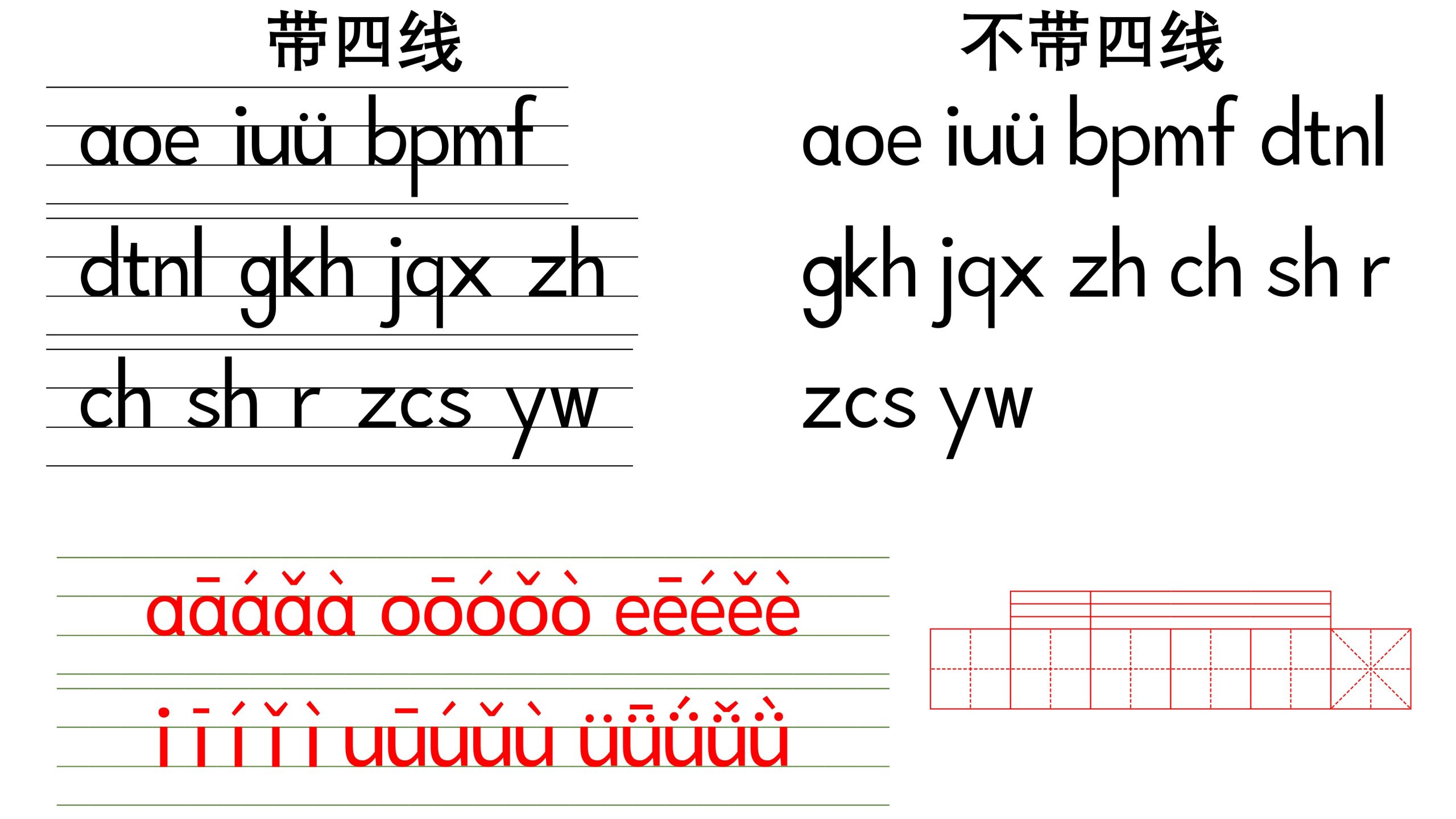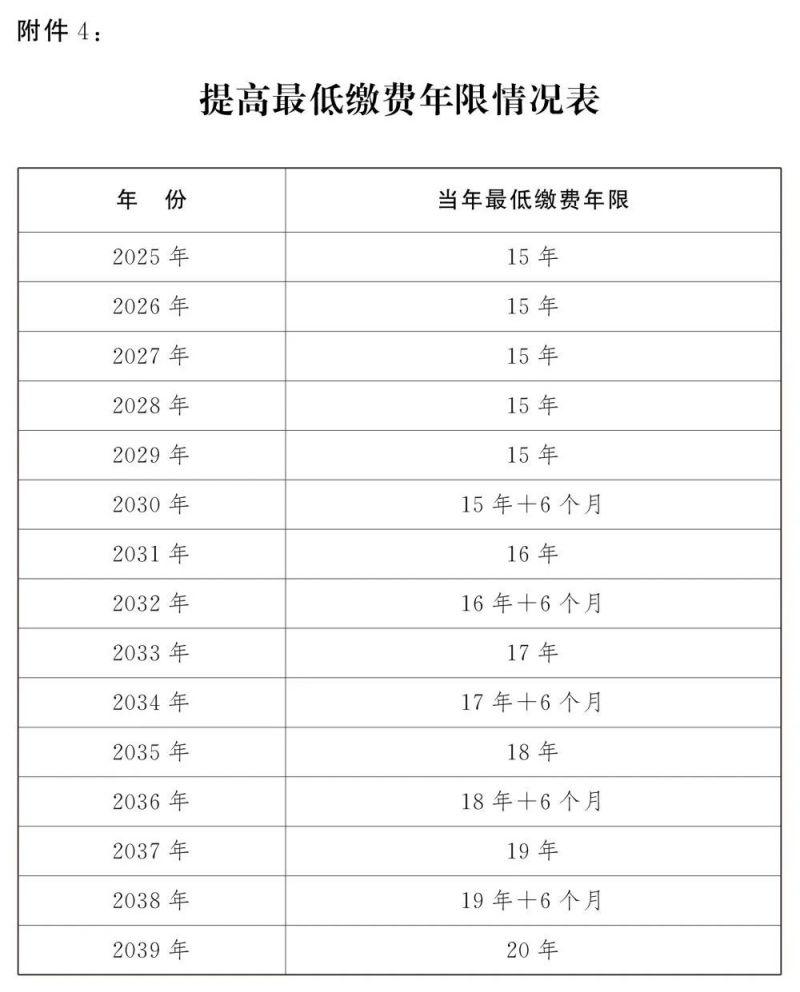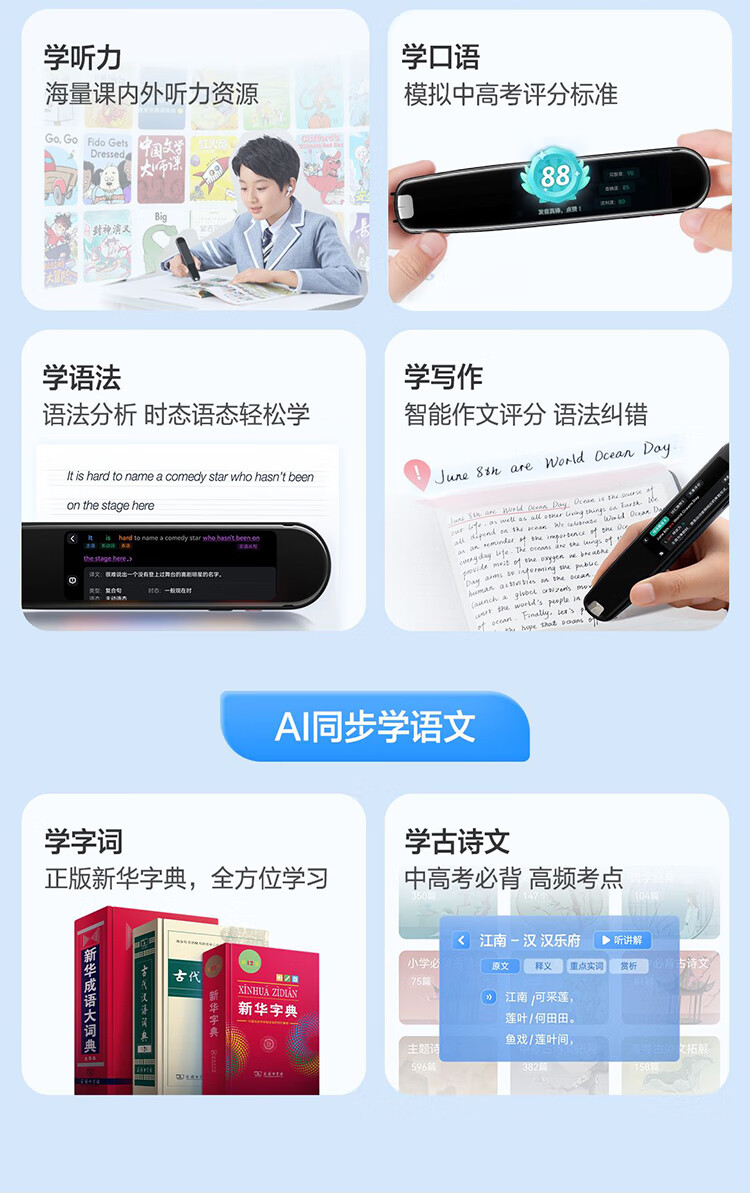想要更改有道翻译(有道词典)中的自定义词典或单词本名字,您需要进入“单词本”管理界面。在手机App上,通常是长按或左滑您想修改的自定义单词本,然后选择“重命名”选项;在PC客户端上,则一般通过右键点击单词本或找到旁边的“更多”设置选项来实现。 这篇文章将为您提供详尽的图文步骤,无论您使用的是手机还是电脑,都能轻松掌握如何管理和重命名您的有道单词本,并解答一些常见疑问,助您更高效地整理和学习词汇。
为什么要给有道词典/单词本改名?
在我们深入探讨具体操作步骤之前,让我们先来了解为什么个性化您的单词本名称是一个值得花时间去做的好习惯。许多用户起初只是将所有生词都保存在默认单词本中,但随着词汇量的增加,一个大而杂乱的列表会严重影响学习效率。通过创建并重命名不同的单词本,您可以:
- 实现系统化分类: 您可以根据不同的学习目标创建专属单词本,例如“雅思核心词汇”、“商务英语”、“旅行常用语”或“工作专业术语”。清晰的命名让您在复习时能迅速定位,做到精准学习。
- 提升学习动力: 给单词本起一个有趣或激励性的名字,比如“考研必胜词汇”或“我的高分词库”,能够增加学习的仪式感和积极性,让枯燥的背单词过程变得更有趣。
- 便于管理与同步: 当您在手机和电脑之间同步词汇时,结构清晰、命名规范的单词本列表会让整个管理过程更加轻松、一目了然。
因此,学会重命名单词本是高效使用有道词典,将它从一个简单的查词工具转变为强大个人学习助手的关键一步。
分步指南:如何在手机App上更改单词本名称(iOS & Android)
手机端是有道词典最常用的平台。操作步骤在iOS和Android系统上基本一致,以下是详细的通用指南。
第一步:打开App并进入“单词本”
首先,在您的手机上找到并打开有道词典App。进入主界面后,通常在底部的导航栏中会有一个“单词本”或“复习”的入口。如果找不到,也可以点击右下角的“我的”,然后在个人中心页面找到“我的单词本”选项。
第二步:访问单词本管理列表
点击进入后,您会看到您所有的单词本列表,包括系统默认的“我的单词本”以及您自己创建的其他单词本。这里是您管理所有词库的中心。
第三步:选择并重命名您的自定义单词本
这是最关键的一步。找到您想要修改名称的自定义单词本(非系统默认的那个)。
- 操作方法: 通常有两种交互方式,您可以尝试长按该单词本,或者在该单词本上向左滑动。
- 执行重命名: 两种操作之后,通常会弹出一个菜单,其中包含“重命名”、“删除”等选项。点击“重命名”。
- 输入新名称: 在弹出的输入框中,键入您想要的新名称,然后点击“确定”或“完成”。您的单词本名称就会立刻更新。
重要提示: 您会发现,对于系统自带的那个“默认单词本”或“我的单词本”,无论您是长按还是左滑,都不会出现“重命名”的选项。这是因为该单词本是系统的基础部分,无法被重命名或删除。如果您想分类,最佳实践是新建单词本。
分步指南:如何在PC电脑客户端上更改单词本名称
对于习惯在电脑上学习和整理资料的用户,有道词典PC客户端同样提供了强大的单词本管理功能。
第一步:启动有道词典PC客户端
在您的Windows或macOS电脑上打开已安装的“有道词典”应用程序。
第二步:定位到单词本功能区
在软件主界面的左侧功能栏中,找到一个书本形状的图标,这通常就是“单词本”的入口。点击它,软件右侧会展示您的所有单词本列表。
第三步:找到设置选项并重命名
与手机端类似,您需要找到您创建的那个自定义单词本。
- 操作方法一(右键菜单): 将鼠标光标移动到您想修改的单词本上,然后点击鼠标右键。在弹出的快捷菜单中,您应该能直接看到“重命名”选项。
- 操作方法二(更多选项): 有些版本的设计是,当鼠标悬停在单词本上时,其右侧会出现一个“…” (更多)或者齿轮状的设置图标。点击该图标,在下拉菜单中选择“重命名”。
- 完成修改: 点击后,原名称会变为可编辑状态,直接输入新名字,然后按回车键(Enter)或点击页面其他地方即可保存。
移动端 vs PC端操作对比
为了让您更清晰地了解两个平台的区别,请参考下表:
| 功能 | 手机App (iOS/Android) | PC客户端 (Windows/macOS) |
|---|---|---|
| 触发方式 | 长按 或 向左滑动单词本 | 鼠标右键点击 或 点击“更多(…)”图标 |
| 适用对象 | 仅限用户自定义的单词本 | 仅限用户自定义的单词本 |
| 默认单词本 | 不可重命名 | 不可重命名 |
关于有道单词本管理的常见问题 (FAQ)
在操作过程中,您可能还会遇到其他一些问题。这里我们整理了几个最常见的问题并提供解答。
为什么我的“默认单词本”无法改名?
这是有道词典出于设计考虑而设定的。“默认单词本”是系统的核心基础词库,所有通过“点击查词”后收藏的单词,若未指定,都会默认进入这里。为了维持系统的稳定性和基础功能,官方限制了对它的修改权限,包括重命名和删除。您可以把它看作是所有新词汇的“中转站”。
那我应该如何新建一个单词本?
新建单词本非常简单。在单词本管理列表页面(手机端和PC端都一样),通常在列表的顶部或底部会有一个非常明显的“+ 新建单词本”或类似的按钮。点击它,输入您想要的新单词本名称,即可创建一个全新的、可以自由命名的分类词库。
我可以删除不再需要的单词本吗?怎么操作?
当然可以。操作方式与重命名非常相似。在手机App上,通过长按或左滑自定义单词本,在弹出的菜单中选择“删除”。在PC客户端上,通过右键点击或“更多”菜单,选择“删除”。请注意,删除操作会将其中的所有单词一并移除,且通常无法恢复,请谨慎操作。
如何把单词从一个单词本移动到另一个单词本?
这是整理词汇的核心操作。通常步骤如下:
- 进入一个单词本,查看其中的单词列表。
- 列表上方通常会有“管理”或“编辑”按钮。点击进入编辑模式。
- 勾选您想要移动的一个或多个单词。
- 在底部的操作栏中,找到“移动到…”选项。
- 点击后,选择您想移入的目标单词本,确认即可。
高效管理有道单词本的专业技巧
仅仅学会基础操作还不够,以下是一些能让您的词汇学习效率倍增的专业技巧:
- 建立主题式词库: 不要满足于只创建一个单词本。根据您当前的学习材料,如某本教材的单元(Unit 1, Unit 2…)、某次考试(CET-4, GRE)、某个场景(工作、旅游)来建立细分的单词本。
- 定期回顾与清理: 每周或每月花一点时间,浏览您的单词本。将已经熟练掌握的单词“标记为已掌握”或移入一个“已掌握词库”,将不再需要的单词本进行归档或删除,保持学习列表的清爽和高效。
- 善用跨设备同步: 确保您在手机和电脑上登录的是同一个有道账号。这样,您在电脑上整理好的单词本,可以在通勤路上的手机里随时复习,最大化利用碎片时间。
总结
总而言之,为有道词典/翻译的单词本改名是一个简单但非常实用的功能,它能极大地帮助您建立个性化和系统化的词汇学习体系。核心要点在于区分“默认单词本”(不可改)和“自定义单词本”(可以改),并掌握在不同设备上的操作方式——手机端靠长按或左滑,PC端靠右键或更多选项。希望本篇详尽的教程能够解决您的疑惑,并启发您更好地利用有道词典来提升您的外语能力。